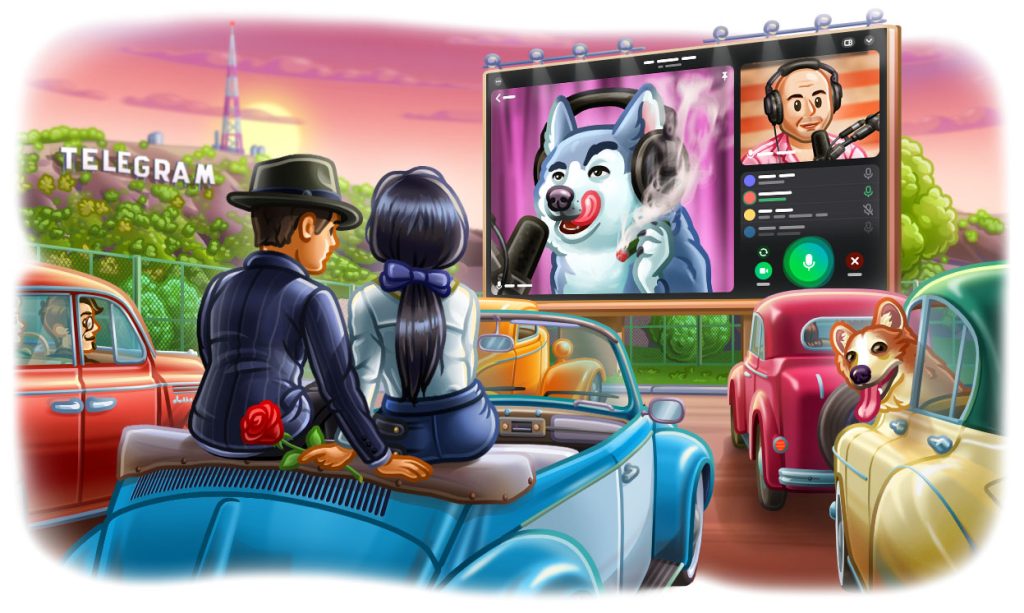
卸载Telegram后,重新登录的方法是:首先重新安装应用,然后输入注册时使用的手机号,接收短信验证码并输入即可。如果已启用两步验证,还需输入两步验证密码。您也可以通过已登录的桌面版或网页版Telegram确认登录。
重新安装Telegram应用
重新安装Telegram是恢复访问账户的第一步。在卸载应用后,用户可以通过官方应用商店重新下载Telegram,以便继续使用该服务。
在App Store或Google Play下载Telegram
- 访问官方应用商店:
- 无论您使用的是iOS设备还是Android设备,都可以通过设备自带的应用商店访问Telegram的官方应用页面。对于iPhone用户,请打开App Store;对于Android用户,请打开Google Play商店。
- 搜索Telegram:
- 在应用商店的搜索栏中输入“Telegram”以查找应用程序。确保选择官方发布的应用程序,其开发者通常显示为“Telegram FZ-LLC”或类似名称。
- 点击下载和安装:
- 在搜索结果中找到Telegram应用后,点击“获取”或“安装”按钮。等待应用下载并自动安装到您的设备上。安装完成后,应用程序图标将显示在设备的主屏幕上。
安装应用并启动登录流程
- 启动Telegram应用:
- 安装完成后,点击Telegram应用图标以启动程序。首次打开时,您将看到欢迎界面,提示您开始登录流程。
- 选择“开始”或“开始聊天”:
- 在欢迎界面上,点击“开始”或“开始聊天”按钮,进入登录界面。此时,应用将引导您通过输入手机号来恢复账户访问。
- 输入您的手机号:
- 在登录页面上,系统将要求您输入与您的Telegram账户关联的手机号。确保输入正确的国际区号和手机号,以便接收验证码。
- 接收验证码并完成登录:
- 输入手机号后,Telegram将向您发送一个包含验证码的短信(或通过语音通话发送)。在应用中输入该验证码,完成登录。此时,您的账户将恢复访问,您可以继续使用Telegram的所有功能。
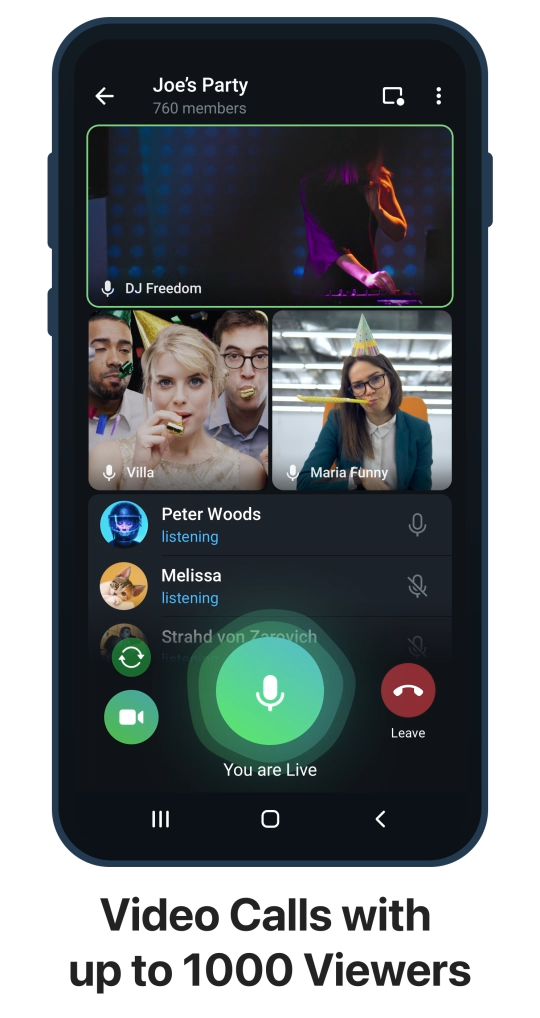
使用原手机号登录
在重新安装Telegram应用后,使用您注册时的原手机号进行登录是恢复账户访问的关键步骤。以下是详细的操作步骤,以确保您顺利登录到Telegram账户。
输入注册时使用的手机号
- 打开Telegram应用并进入登录界面:
- 在成功安装Telegram应用后,启动应用程序,您将被引导至登录页面。在这里,系统会要求您输入与Telegram账户关联的手机号。
- 正确输入国际区号和手机号:
- 在登录页面的输入框中,首先选择您的国家或直接输入手机号的国际区号(如+86表示中国,+1表示美国)。接着,输入您在注册Telegram时使用的手机号。确保无误地输入该号码,因为这将决定您能否接收到验证短信或语音通话。
- 确认手机号码的准确性:
- 在输入手机号后,请再次检查号码的准确性,尤其是国际区号和号码的格式。如果输入错误,您将无法接收到验证码,无法完成登录。
接收并输入验证码完成登录
- 接收验证短信或语音通话:
- 在输入正确的手机号后,Telegram会自动向您发送一条包含验证码的短信。如果您没有收到短信,系统可能会提示您通过语音通话接收验证码。在这种情况下,请确保您的手机能够接听电话,以便接收验证码。
- 输入验证码:
- 一旦收到验证码,在应用程序中输入该验证码以完成验证。如果验证码输入正确,Telegram将立即恢复对您的账户访问权限,您可以看到之前的聊天记录和联系人列表。
- 常见问题和解决方法:
- 如果您未收到验证码,检查手机是否有信号,并确保您输入的手机号和国际区号正确。如果问题仍然存在,您可以选择重新发送验证码或尝试通过语音通话接收验证码。
通过已登录的设备同步
如果您在其他设备上已经登录了Telegram,可以通过这些已登录的设备来帮助您重新登录到新安装的应用中。这种方法不仅方便,还能加快登录过程,尤其是在您无法接收到短信验证码时。
使用桌面版或网页版Telegram
- 打开已登录的桌面版或网页版Telegram:
- 如果您已经在电脑上使用Telegram电脑版或网页版,并且仍然保持登录状态,可以直接使用这些设备来同步账户信息。这些版本与手机应用同步,允许您继续使用Telegram的所有功能。
- 检查设备的登录状态:
- 确保电脑版或网页版的Telegram在您的电脑上处于活跃状态。如果您已经登录,您的聊天记录和联系人列表应该是可见的,这意味着您可以利用这个设备来辅助完成手机端的登录。
- 在新设备上启动Telegram并选择登录:
- 在您的新手机或重新安装了Telegram的手机上启动应用程序,进入登录界面。在输入手机号后,Telegram可能会提示您通过已登录设备同步账户信息,而无需依赖短信验证码。
在其他已登录设备上获取验证码
- 获取同步请求通知:
- 当您尝试在新设备上登录时,Telegram会自动向您已登录的其他设备发送一个通知,提示有新的登录请求。这一通知将包含一个验证码或直接请求您确认登录操作。
- 输入验证码或确认登录请求:
- 打开桌面版或网页版Telegram,您应该会看到这个登录请求通知。如果您看到验证码,请将其输入到新设备的Telegram登录界面中。如果Telegram直接提供了“确认登录”的选项,点击确认即可完成登录,无需手动输入验证码。
- 同步账户信息:
- 一旦您在已登录设备上确认了登录请求,您的新设备将自动同步您的账户信息,包括聊天记录、联系人和设置。整个过程非常快捷,适合那些有多设备使用需求的用户。
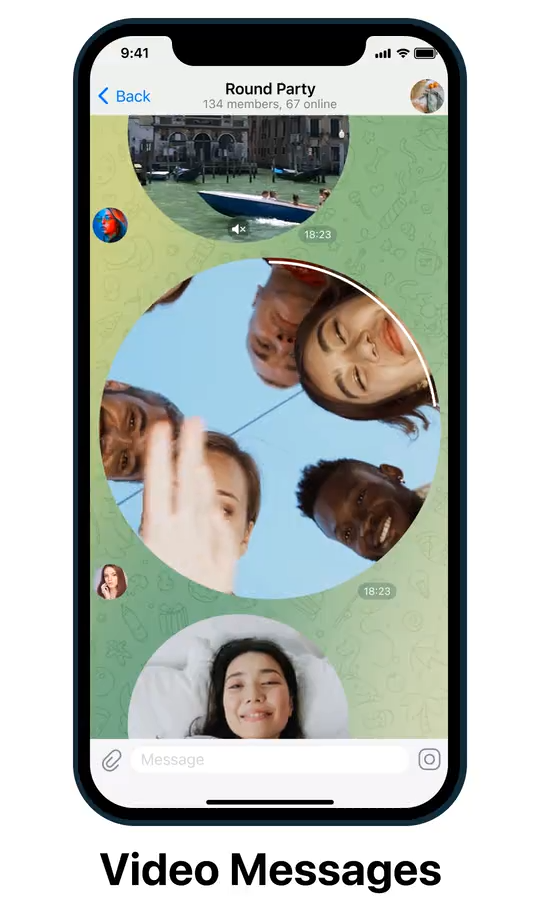
账户恢复步骤
在尝试登录Telegram时,如果未能顺利接收到验证码,可以通过一些账户恢复步骤来解决问题。了解这些方法将帮助您重新获得对Telegram账户的访问权,确保您不会失去与联系人和聊天记录的连接。
如果未收到验证码怎么办
- 检查手机网络连接:
- 首先,确保您的手机有稳定的网络连接。弱信号或网络问题可能导致短信或语音通话验证码的延迟或未送达。您可以尝试切换到Wi-Fi或移动数据连接,或移动到信号更强的区域。
- 确认手机号和国际区号正确性:
- 再次确认您输入的手机号和国际区号是否正确。这是确保验证码能够成功发送的关键。如果输入错误,您可能需要重新输入正确的信息。
- 尝试重新发送验证码:
- Telegram通常允许您重新发送验证码。如果第一次未收到验证码,请等待一段时间,然后点击“重新发送验证码”选项。这样,系统会再次尝试向您的手机发送验证码。
- 使用语音通话获取验证码:
- 如果多次尝试仍未收到短信验证码,Telegram可能会提供通过语音通话接收验证码的选项。选择该选项后,您将收到一通电话,其中自动语音会告知您验证码。确保您的手机可以接听语音通话,并记录验证码以便输入。
- 检查防火墙或拦截设置:
- 某些安全应用程序或手机系统自带的拦截功能可能会阻止验证码短信或语音通话的到达。检查手机的安全设置,确保没有将Telegram的验证码短信或通话误归类为垃圾信息。
使用备用联系方式进行验证
- 使用已登录的其他设备:
- 如果您在其他设备上已经登录Telegram,您可以通过这些设备来确认登录请求,而不依赖验证码。例如,Telegram会在已登录的桌面版或网页版上发送一个确认请求,您只需确认登录,即可完成新设备的同步。
- 通过关联邮箱验证:
- 如果您已经在Telegram账户中绑定了邮箱,且启用了两步验证,您可能会被要求输入两步验证密码。如果忘记密码,可以通过关联的邮箱来恢复两步验证密码。Telegram会向您的邮箱发送一封包含重置链接的邮件,通过该链接可以重置密码并继续登录。
- 联系Telegram支持中心:
- 如果以上方法均无法解决问题,您可以尝试联系Telegram的支持中心。虽然Telegram没有直接的客户服务电话,但您可以通过应用内的“帮助”部分提交问题,或者访问Telegram的官方网站,查找进一步的支持选项。
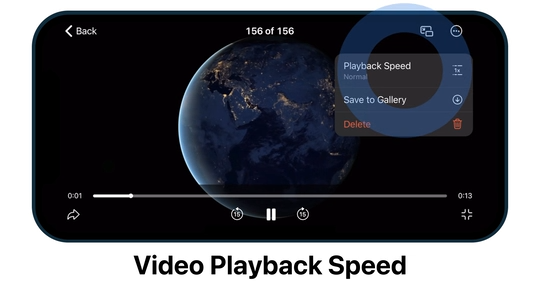
确保聊天记录的同步
在重新安装Telegram或更换设备后,确保聊天记录的同步是用户最关心的问题之一。Telegram提供了多种方式来保证您的聊天记录能够从云端恢复,前提是您已正确设置备份和同步选项。
从云端恢复聊天记录
- 自动云端同步:
- Telegram的聊天记录默认保存在云端,这意味着当您在新设备上重新登录时,所有的聊天记录、媒体文件和联系人信息都会自动从云端恢复。只要您使用的是同一个手机号登录,Telegram会自动同步这些数据。
- 跨设备同步:
- 无论是移动设备、桌面版还是网页版,Telegram的云端同步功能都能确保您的聊天记录在所有已登录设备上保持一致。当您在新设备上登录时,系统会自动下载并同步最近的聊天记录,确保您可以继续对话。
- 处理较大聊天记录:
- 对于历史较长或消息量较大的聊天记录,恢复过程可能需要一些时间。您可以耐心等待系统自动同步,或在需要时手动刷新聊天列表以查看最新的同步进度。Telegram会优先同步最近的聊天记录,然后逐步恢复较早的记录。
检查是否开启了聊天记录备份
- 了解云端存储的机制:
- Telegram的聊天记录自动保存在云端,而不需要用户手动进行备份。这是与其他即时通讯应用的一个重要区别。因此,只要您使用相同的账户登录,所有聊天记录都会自动恢复,不需要额外设置备份。
- 本地媒体文件的注意事项:
- 尽管聊天记录在云端自动保存,但某些媒体文件(如大视频或文件)可能存储在本地设备上。如果您卸载了应用或更换了设备,这些本地存储的文件可能不会自动同步到新设备。为确保所有重要文件都能访问,您可以手动备份这些媒体文件到云存储服务或外部存储设备。
- 检查设备存储设置:
- 在Telegram的设置中,检查“数据和存储”选项,确保媒体文件和聊天内容的下载和保存选项已正确配置。这样,您可以控制哪些文件需要自动下载,以及在新设备上登录时是否需要重新下载这些文件。
- 两步验证对聊天记录同步的影响:
- 如果您启用了两步验证,Telegram可能会要求输入两步验证密码才能访问云端的聊天记录。如果您忘记了两步验证密码,可能需要通过绑定的邮箱重置密码,才能继续同步聊天记录。
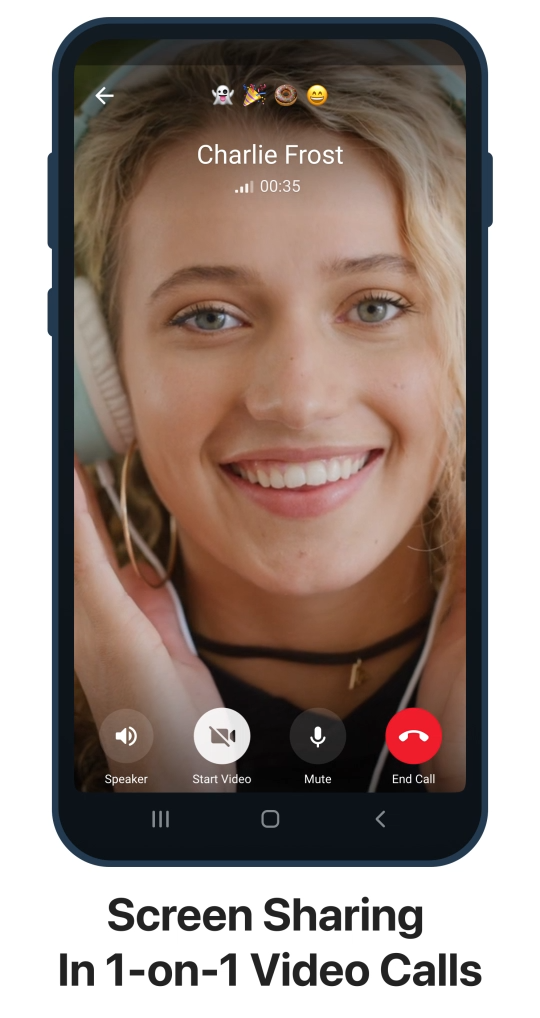
两步验证的影响
两步验证是一项额外的安全措施,可以为您的Telegram账户提供更高的保护。启用两步验证后,除了常规的短信验证码,您还需要输入一个额外的密码才能完成登录。这一功能可以有效防止他人在获取您的短信验证码后,未经授权地访问您的账户。然而,这也意味着在登录过程中需要更多的步骤,如果忘记了两步验证密码,可能会影响您的账户访问。
已启用两步验证的登录步骤
- 输入手机号并接收验证码:
- 在重新安装Telegram或在新设备上登录时,您首先需要输入注册时使用的手机号。Telegram会向这个手机号发送一条包含验证码的短信,您需要在应用中输入该验证码。
- 输入两步验证密码:
- 如果您已启用两步验证,在输入短信验证码后,系统会提示您输入两步验证密码。这是您在启用两步验证时设置的一个额外密码,只有正确输入该密码,才能完成登录并访问您的Telegram账户。
- 访问账户和数据:
- 在正确输入两步验证密码后,Telegram将允许您访问您的账户。此时,所有的聊天记录、联系人和设置都会从云端同步到您的设备。如果您输入的密码不正确,系统会阻止您登录,确保账户安全。
如何找回两步验证密码
- 使用关联邮箱重置密码:
- 在启用两步验证时,Telegram通常会要求您绑定一个邮箱地址,用于密码恢复。如果您忘记了两步验证密码,可以在登录界面选择“忘记密码”选项。Telegram将向您绑定的邮箱发送一封包含重置链接的邮件。通过点击该链接,您可以设置一个新的两步验证密码。
- 检查邮件的收件箱和垃圾箱:
- 确保您在收件箱中查找Telegram发送的重置邮件,有时这封邮件可能会被误认为是垃圾邮件,进入垃圾箱。找到邮件后,点击重置链接,按照提示操作重设密码。
- 恢复邮件的发送延迟:
- 如果您没有立即收到密码恢复邮件,可能需要等待几分钟,并确保您的邮箱服务器没有阻止Telegram的邮件。如果长时间未收到邮件,您可以尝试重新发送恢复邮件。
- 安全提示与备份:
- 为避免再次忘记密码,建议在重置密码后,选择一个安全、容易记住的密码,并妥善保存。如果可能,您可以使用密码管理器来记录这些敏感信息。此外,确保绑定的邮箱安全,以防止他人通过邮箱重置您的两步验证密码。
- 联系客服支持(极端情况下):
- 如果您无法通过上述方法找回两步验证密码,并且没有绑定邮箱或无法访问邮箱,您可能需要联系Telegram的支持中心,提交账户恢复请求。不过,这种情况通常会有较长的处理时间,而且并不保证一定能恢复访问权限。
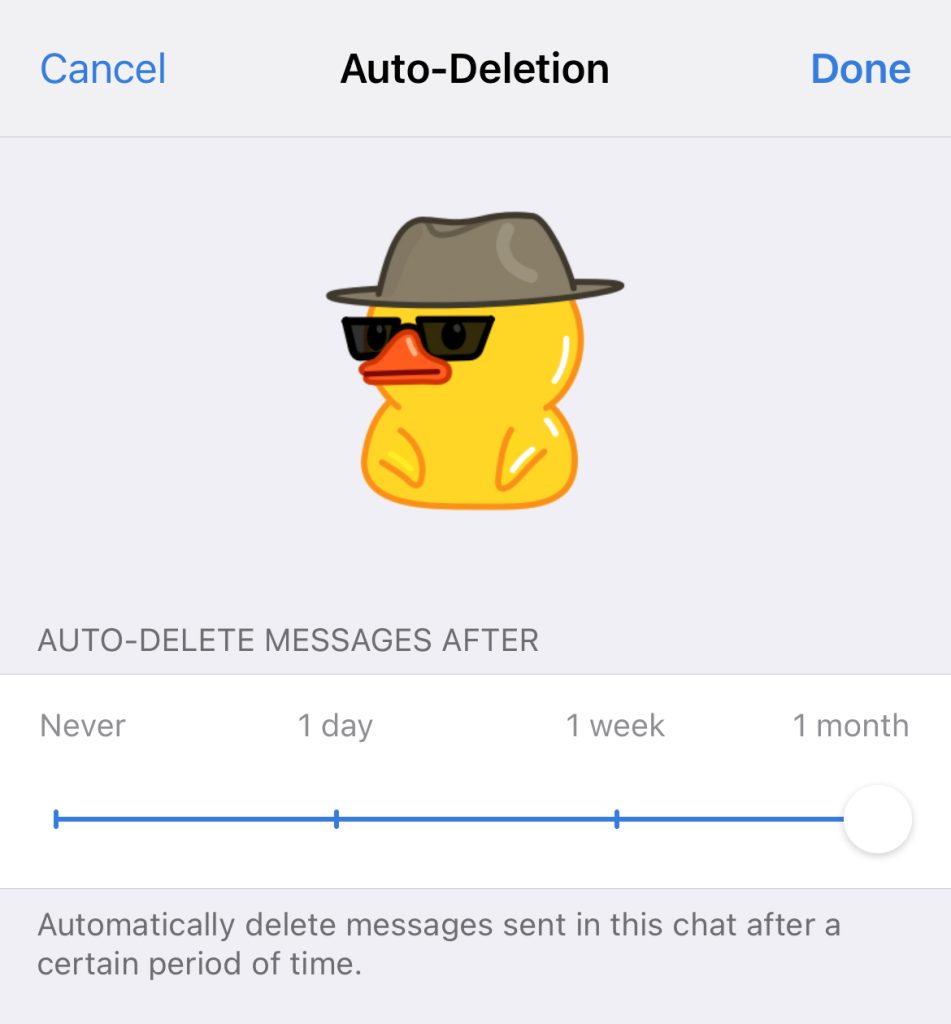
避免数据丢失的建议
为了确保您的Telegram数据安全并避免因设备更换或应用重新安装导致的数据丢失,采取一些预防措施是非常重要的。以下是定期备份聊天记录和在多设备上保持登录状态的建议,这些措施将帮助您更好地保护您的数据。
定期备份聊天记录
- 利用Telegram的云端同步功能:
- Telegram自动将您的聊天记录、文件和媒体存储在云端,这意味着即使您更换设备或重新安装应用,也可以恢复大部分数据。然而,对于某些重要的聊天或文件,您可能希望进行额外的备份,确保这些数据在任何情况下都不会丢失。
- 导出重要聊天记录:
- Telegram允许用户导出聊天记录并保存为本地文件。对于特别重要的对话,您可以通过桌面版Telegram导出聊天记录。这不仅可以备份文本内容,还可以包括所有的媒体文件和链接。保存这些备份在本地硬盘或外部存储设备上,可以确保在极端情况下数据也不会丢失。
- 手动备份媒体文件:
- 虽然聊天记录会自动备份到云端,但某些媒体文件可能只存储在本地设备上。定期检查和手动备份这些文件到云存储服务或外部存储设备,确保它们在设备丢失或损坏时依然可以恢复。
- 使用第三方备份工具:
- 如果您希望更加系统化的备份,可以使用第三方备份工具或服务,这些工具可以自动将您的Telegram数据备份到多个位置。这种方法适合需要高度安全保障的用户,确保数据不会因单一备份点的故障而丢失。
在多设备上保持登录状态
- 多设备登录的优势:
- Telegram支持同时在多个设备上登录,包括手机、平板、电脑和网页版。通过在多个设备上保持登录状态,您可以减少因单一设备丢失或损坏带来的数据访问问题。如果一个设备出现问题,您可以立即切换到另一个设备,继续访问您的聊天记录和联系人。
- 定期检查设备的登录状态:
- 为确保所有设备的登录状态保持活跃,您可以定期在Telegram的“设置”->“隐私和安全”->“活跃会话”中查看所有已登录设备的列表。及时移除不再使用的设备,确保安全,同时也避免因为设备太多导致的混乱。
- 利用多设备同步功能:
- Telegram的多设备同步功能不仅允许您访问所有聊天记录,还能确保在一个设备上做出的任何更改(如删除消息、添加联系人)会同步到所有其他设备。这意味着即使您更换了主设备,其他设备上的数据也会保持一致。
- 保持各设备的数据更新:
- 定期在所有登录的设备上刷新聊天记录,确保数据的完整同步。尤其是在长时间未使用某一设备后,重新登录并同步最新的聊天记录,可以确保所有设备上的数据都是最新的。
